Hol van a Word Számoljon a Microsoft Word 2007-ben, 2010-ben, 2013-ban, 2016-ban, 2019-ben és 365-ben
- Ha a Classic menü Word-re van telepítve, akkor…
- Ha még nem rendelkezik A Klasszikus menü Word-hez telepítve…
| |
Hogyan hozhatjuk vissza a klasszikus menüket és eszköztárakat az Office 2007, 2010, 2013, 2016 és 365 rendszerbe? |
Cikk írásakor mindig tudnunk kell, hogy hány szót írtunk, és a cikk részletes statisztikáit . A szószám hasznos eszköz ennek a dolognak a megvalósításához. A Word 2003 nagyban különbözik a Word 2007, 2010, 2013, 2016, 2019 és 365. A Word Count függvény megszerzése nem tűnik olyan egyszerűnek, mint korábban. Ez a cikk a szószám megismerésére összpontosít.
Használja a megszokott Word 2003 stílust a Word 2007, 2010, 2013, 2016, 2019 és 365 használatakor, ha a Classic Menu for Word telepítve van.
Csak vegye át a Microsoftot Például a Word 2010, amely a Word 2007-hez és a 2013-as verzióhoz hasonlóan van telepítve. A Classic Menu for Word telepítésével a Menük fülre kattintva visszatérhet a klasszikus stílusú felülethez.
- Kattintson az Eszközök menüre
- Válassza a Szó számát a legördülő menüből
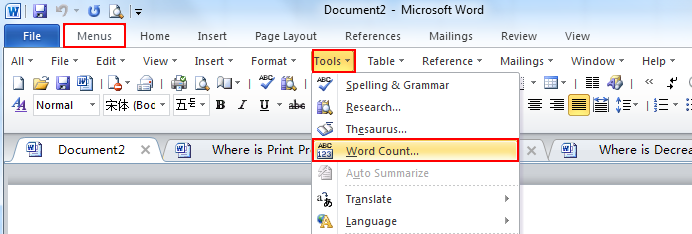
Ha még nincs telepítve a Word 2007/2010/2013/2016/2019 klasszikus menüje,…
A módszer:
- Kattintson az Ellenőrzés fülre
- Áthelyezés a Korrektúra csoportba
- Kattintson a Szószám ikonra a Statisztika ablak megjelenítéséhez
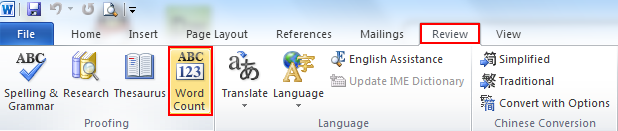
B módszer:
Vagy egyszerűen lépjen az állapotsorba, és ott megtudhatja a szószámot. A következő kép mutatja a helyzetét. Csak kattintson rá, és láthatja a Statistic felugró ablakot is.

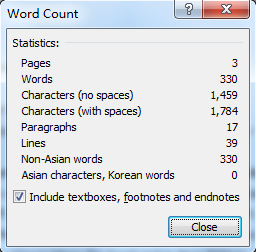
További tippek
|
|
Mi a klasszikus menü az Office számára
A Classic menü az Office programhoz Olyan emberek számára készült, akik megszokták a Microsoft Office 2003, XP (2002) és 2000 régi felületét. Visszahozza a klasszikus menüket és eszköztárakat a Microsoft Office (Word-t is beleértve) 2007, 2010, 2013, 2016, 2019 és 365 verziókba. A klasszikus nézet segít az emberek, hogy simán frissítsenek az Office legújabb verziójára, és úgy dolgozzanak az Office 2007/2010/2013/2016 programmal, mintha az Office 2003 (és 2002, 2000) lenne.

A klasszikus Word for Word képernyőképe
- Az Office 2007, 2010, 2013 összes új funkciója és parancsa , 2016, 2019 és 365 felkerült a menükbe és az eszköztárakba;
- a frissítés után mindenféle képzés és oktatóanyag nélkül a felhasználók azonnal dolgozhatnak az Office 2007/2010/2013/2016 programmal;
- Könnyen megtalálja a feldolgozni kívánt parancselemeket;
- Könnyű megjeleníteni vagy elrejteni a klasszikus menüket, eszköztárakat és szalagfület;
- Könnyen telepíthető és használható. Támogatja az összes nyelvet. Ingyenes letöltés!
|
|
Office klasszikus menüMenü Word, Excel, PowerPoint, OneNote, Outlook, Publisher, Access, InfoPath, Visio and Project 2010, 2013, 2016, 2019 és 365 számára.
|
|
 |
Az Office 2007 klasszikus menüjeEz magában foglalja a Klasszikus menüt a Word, az Excel, a PowerPoint, az Access és az Outlook 2007 számára. |
